Jak zapnout AirPlay na Macu
Co vědět
- Zrcadlení obrazovky: Vyberte ikonu AirPlay v pruhu nabídky > vyberte kompatibilní televizor > v případě potřeby zadejte přístupový kód.
- V aplikacích jako Apple Music, Apple Podcasts nebo Apple TV hledejte ikonu zvuku nebo displeje AirPlay.
- AirPlay funguje s většinou počítačů Mac 2011 a novějšími a kompatibilními chytrými televizory a reproduktory.
Tento článek vysvětluje, jak zapnout AirPlay na Macu. Tuto funkci můžete použít ke streamování videa nebo zvuku nebo k rozšíření či zrcadlení displeje Macu.
Jak aktivuji AirPlay?
AirPlay můžete na Macu zapnout z lišty nabídek, systémových předvoleb nebo v určitých aplikacích.
Zapněte AirPlay Screen Mirroring na vašem Macu
K prodloužení popř zrcadlit displej vašeho Macu, podle následujících kroků nastavte AirPlay.
-
Otevřeno Systémové preference > Displeje.
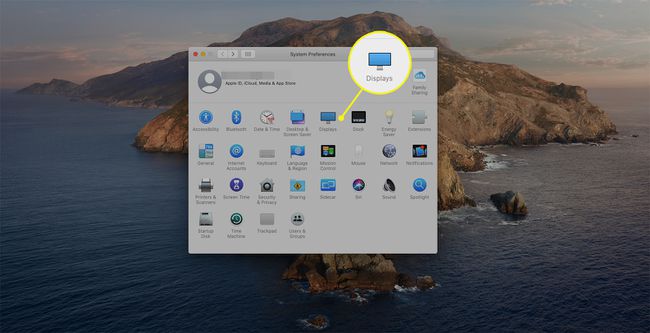
-
Z rozevírací nabídky AirPlay vyberte dostupné zobrazení.
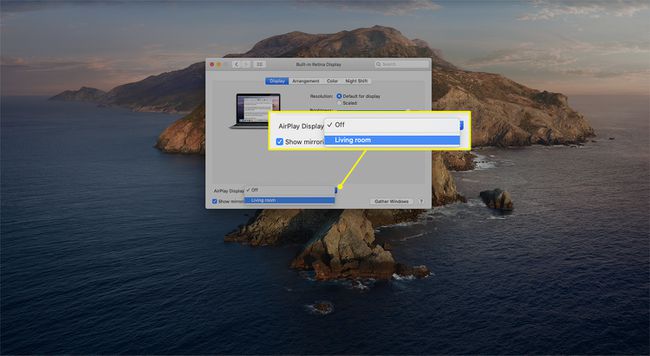
Pokud chcete rychlý přístup k AirPlay z panelu nabídek, zaškrtněte políčko vedle Zobrazit možnosti zrcadlení na panelu nabídek, pokud jsou k dispozici.
-
Případně vyhledejte ikonu AirPlay na liště nabídky Apple. Klikněte na něj a vyberte chytrý televizor kompatibilní s Apple nebo AirPlay.
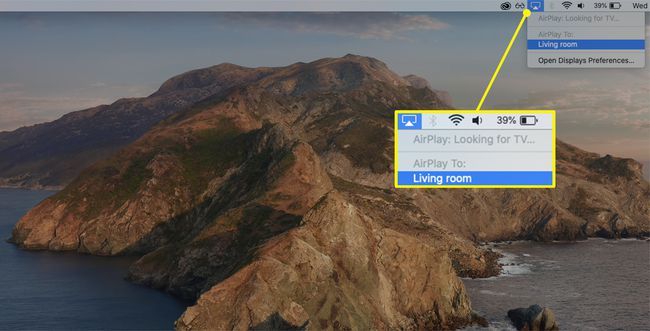
Pro první připojení může být vyžadováno zadání přístupového kódu.
-
Ovládejte možnosti zrcadlení nebo zobrazení pomocí ikony AirPlay na liště nabídek.
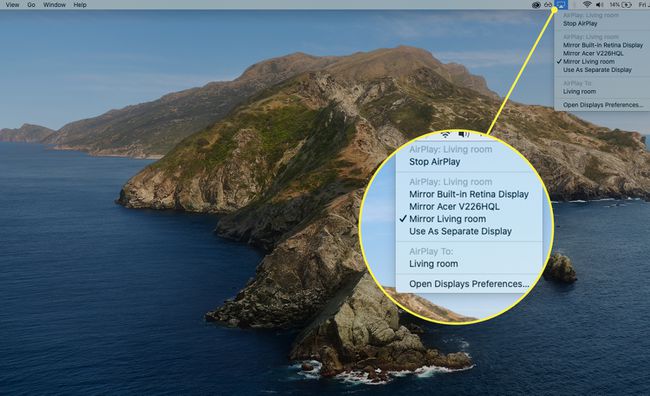
Na vypněte AirPlay, použijte ikonu na liště nabídek nebo nastavte rozevírací nabídku na Vypnuto z Systémové preference > Displeje > AirPlay. Na vašem iPodu nebo iPhonu použijte zástupce Control Center.
Chcete-li streamovat zvuk z Macu, zapněte AirPlay
Pokud chcete streamovat pouze zvuk z vašeho Macu, můžete to udělat pomocí AirPlay.
Otevřete aplikaci podporující AirPlay, jako je Apple Music nebo Podcasty.
-
Přejděte na položku, kterou chcete přehrát, a vyhledejte ikonu Apple AirPlay.
Ikona AirPlay pro streamování zvuku se liší od ikony představující zrcadlení obrazovky.
-
Zaškrtnutím políčka vedle zařízení vyberte zařízení, do kterého chcete odeslat zvuk. Skladba by se měla automaticky přehrát poté, co si vyberete.
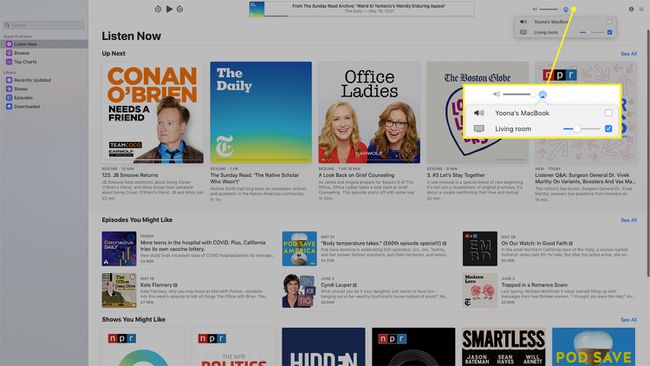
V Apple Music a s kompatibilními zařízeními můžete pro streamování zvuku vybrat více zařízení. Chcete-li zastavit přehrávání na konkrétním zařízení, zrušte zaškrtnutí políčka vedle něj.
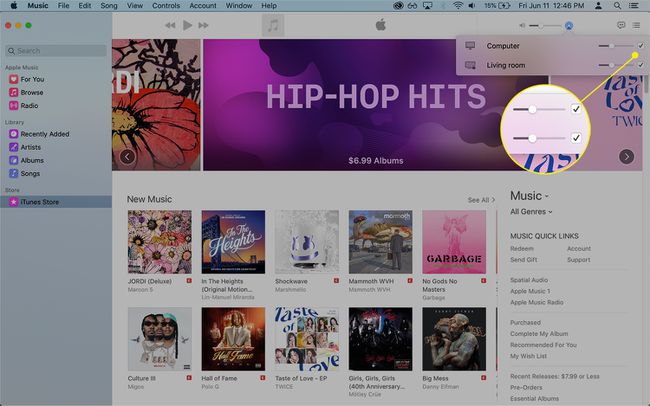
Mají všechny počítače Mac AirPlay?
Všechny novější počítače Mac a starší modely (vydané v roce 2011 a později) mají vestavěnou technologii AirPlay. Mezi zařízení, do kterých můžete streamovat pomocí AirPlay, patří:
- Apple TV (4K, HD a modely 2. a 3. generace)
- Reproduktory kompatibilní s AirPlay
- HomePods
- Reproduktory AirPort Express
Macy se systémem macOS Catalina (10.15), macOS Mojave (10.14.5) nebo iTunes 12.8 a novější mají vylepšenou formu AirPlay nazvanou AirPlay 2, kompatibilní s:
- Smart TV kompatibilní s AirPlay 2
- Apple TV s tvOS 11.4 a vyšším
- HomePods se systémem iOS 11.4 a novějším
- Reproduktory připojené k Airport Express (2. generace)
Zařízení pracující s těmito požadavky na systém mohou streamovat zvuk do více než jednoho reproduktoru nebo chytré televize kompatibilní s AirPlay 2 současně.
Proč na svém Macu nemohu zapnout AirPlay?
Nejprve se ujistěte, že Apple podporuje zařízení, které chcete používat pro streamování AirPlay. Pokud nemáte Apple TV, vyhledejte informace o podpoře AirPlay 2 od výrobce vašeho televizoru. Některé produkty mohou mít na obalu speciální označení „funguje s AirPlay“.
Pokud jste potvrdili kompatibilitu, může to být problém s připojením nebo nastavením AirPlay. Zkuste tyto opravy:
- Přesuňte svůj Mac blíže k zařízení, do kterého chcete streamovat.
- Restartujte Mac a chytrou televizi nebo reproduktor.
- V případě potřeby aktualizujte operační systém macOS.
- Znovu zkontrolujte, zda jste obě zařízení připojili ke stejné síti Wi-Fi.
- Zkontrolujte omezení přístupu na Apple TV nebo HomePod, která by mohla blokovat fungování AirPlay.
FAQ
-
Jak zapnu AirPlay na iPadu?
Na zapněte AirPlay na iPadu, přejetím prstem dolů z pravého horního rohu přejděte do Ovládacího centra a potom klepněte na Zrcadlení obrazovky. Zobrazí se nabídka se všemi zařízeními, která jsou k dispozici pro AirPlay. Klepněte na zařízení, které chcete k iPadu připojit, a uvidíte zrcadlený obsah iPadu.
-
Jak zapnete AirPlay na iPhonu?
Na zapněte AirPlay na iPhonu, přejetím otevřete Ovládací centrum a potom klepněte na Zrcadlení obrazovky nebo Zrcadlení AirPlay, v závislosti na vaší verzi iOS. Vyberte své kompatibilní zařízení, například Apple TV, a zobrazí se obsah vašeho iPhonu.
-
Jak zapnete AirPlay na chytré televizi Vizio?
zmáčkni PROTI tlačítko nebo Domov na dálkovém ovladači Vizio TV a poté vyberte Extra nabídky z horní části obrazovky. Zvýrazněte a vyberte AirPlay pro aktivaci funkce.
